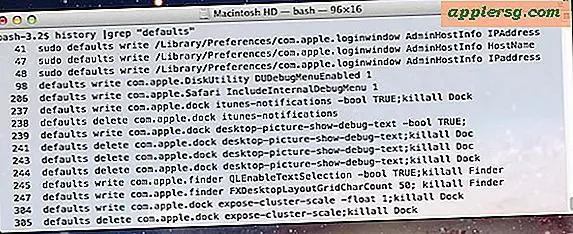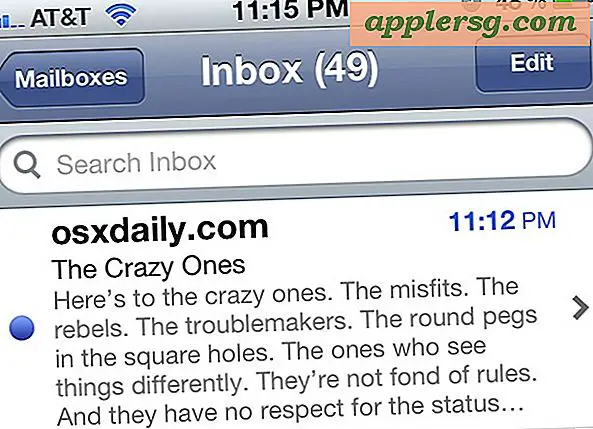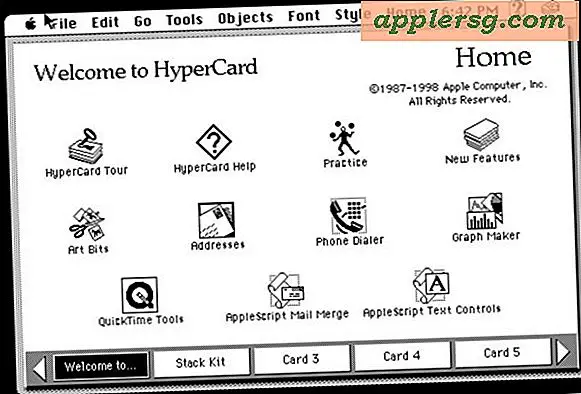Haben Sie Safari-Probleme mit iOS 8.2? Versuche dies
 Einige Benutzer, die auf iOS 8.2 aktualisiert haben, haben festgestellt, dass der Safari-Webbrowser auf ihrem iPhone oder iPad nicht mehr ordnungsgemäß funktioniert. Es scheint einige Variationen von Safari-Problemen mit iOS 8.2 zu geben, aber die Probleme manifestieren sich in der Regel dadurch, dass Safari nicht starten oder geöffnet bleiben kann, Safari nicht mehr reagiert, Safari leere Seiten lädt und die Safari-Suche / URL-Leiste wird nicht umsetzbar. Wenn eines dieser Probleme mit iOS 8.2 aufgetreten ist, können Sie möglicherweise eine der folgenden Lösungen beheben.
Einige Benutzer, die auf iOS 8.2 aktualisiert haben, haben festgestellt, dass der Safari-Webbrowser auf ihrem iPhone oder iPad nicht mehr ordnungsgemäß funktioniert. Es scheint einige Variationen von Safari-Problemen mit iOS 8.2 zu geben, aber die Probleme manifestieren sich in der Regel dadurch, dass Safari nicht starten oder geöffnet bleiben kann, Safari nicht mehr reagiert, Safari leere Seiten lädt und die Safari-Suche / URL-Leiste wird nicht umsetzbar. Wenn eines dieser Probleme mit iOS 8.2 aufgetreten ist, können Sie möglicherweise eine der folgenden Lösungen beheben.
Versuchen Sie zunächst, alle Webdaten zu löschen
Als erstes sollten Sie Safari in iOS zurücksetzen, indem Sie die Website-Daten, den Cache, den Verlauf und die Cookies löschen.
- Öffne die App "Einstellungen" und gehe zu "Safari"
- Wählen Sie "Verlauf und Website-Daten löschen" und bestätigen Sie, dass Sie Safari-Daten löschen möchten, wenn Sie dazu aufgefordert werden
Nachdem Sie den Safari-Cache geleert haben, beenden Sie die App manuell, indem Sie den Multitasking-Bildschirm verwenden und in Safari nach oben streichen, sodass er vom Bildschirm verschwindet. Starten Sie Safari dann erneut. Möglicherweise möchten Sie das Gerät auch neu starten.
An diesem Punkt sollte Safari wie vorgesehen funktionieren, wie gewohnt öffnen und auf Berührung und Eingabe reagieren. Wenn Sie weiterhin Probleme haben, können Sie einen Schritt weiter gehen und das Gerät wiederherstellen.
Safari noch brach? Setzen Sie das Gerät zurück und stellen Sie es wieder her
Das Zurücksetzen eines Geräts macht keinen Spaß, aber es gibt Berichte, die zur Lösung von kaputten Safari-Problemen beitragen können. Sie können entweder auf die Werkseinstellungen zurücksetzen und dann Sicherungen von einer iCloud oder iTunes wiederherstellen oder direkt mit iTunes und einem Computer wiederherstellen.
Sichern Sie Ihr iPhone oder iPad vor dem Wiederherstellen oder Zurücksetzen, andernfalls können wichtige Daten verloren gehen.
Alternativ verwenden Sie Chrome als Webbrowser
Wenn es in iOS 8.2 tatsächlich einen Bug mit Safari gibt, dann wird ein Update sicher in Form einer Punktfreigabe ankommen. Anstatt also iOS neu zu installieren, können Sie in der Zwischenzeit einen alternativen Webbrowser wie Chrome verwenden. Chrome für iOS ist sowieso ziemlich gut, aber Sie werden nützliche Funktionen wie Handoff und iCloud Tabs verpassen.
Der Wiederherstellungs-Ansatz wurde von iPhoneHacks aufgezeigt, die auf Twitter eine Diskussion über die Safari-Probleme nach iOS 8.2 Update bemerkt haben. Für mich reicht es aus, Caches einfach zu löschen, damit Safari wieder auf dem iPhone funktioniert und keine leeren Seiten mehr lädt (ähnlich wie in OS X), aber lassen Sie uns in den Kommentaren wissen, ob Sie Probleme haben und wofür es funktioniert Sie, um es zu lösen.